Günümüzde bilgisayar kullanıcıları için, disk alanı her zamankinden daha değerli hale geldi ve Windows Diskte Alan Açma adlı yazımız tam size göre. İşte Windows işletim sisteminde gereksiz dosyaları silerek ve diskinizi temizleyerek daha fazla yer açmanın basit yolları:
Geçici Dosyaları Temizleyin
Windows, geçici dosyaları saklar ve bunlar zamanla disk alanını dolduruyor. Bu dosyaları temizlemek için aşağıdaki adımları izleyin:
- Başlat menüsünden “Çalıştır” seçin veya “Windows + R” tuşlarına basın
- Açılan pencereye “temp” yazın ve Enter tuşuna basın.
- Geçici dosyaların bulunduğu klasör açılacaktır. Tüm dosyaları seçin ve silin.
Sistem Dosyalarını Temizleyin
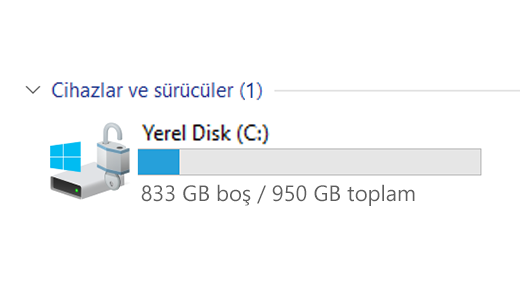
Windows, sistem dosyalarını saklamak için ayrı bir alan kullanır. Bu dosyalar zamanla gereksiz hale geliyor. Diskte yer açmak için bu dosyaları temizlemek için:
- Başlat menüsünden “Disk Temizleme”yi arayın ve açın.
- Sistem dosyalarını temizlemek için “Sistem Dosyalarını Temizle” düğmesine tıklayın.
- İhtiyaç duyduğunuz temizlemeyi seçin ve “Tamam” düğmesine tıklayarak işlemi başlatın.
Tarayıcı Önbelleğini Temizleyin (Windows Diskte Alan Açma)
Web tarayıcılar, önbellek adı verilen geçici dosyaları ve çerezleri saklar. Bu dosyalar zamanla birikir ve diskinizi dolduruyor. Tarayıcı önbelleğini temizlemek için tarayıcınıza özgü adımları izleyin.
Windows Güncelleştirme Dosyalarını Temizleyin
Windows işletim sistemi zamanla gereksiz dosyalar ve bileşenler biriktirebilir ve bu da bilgisayarın performansını olumsuz etkileyebilir. Bu adım ile Windows güncelleştirmelerini yapığınız zaman biriken geçici dosyaları bilgisayardan silerek gözle görülür bir yer değişimine şahit olacaksınız.
- Komut istemcisini (CMD)’yi yönetici olarak açın. Windows arama çubuğuna CMD yazarak açabilirsiniz. Unutmayın ki yönetici olarak açmalısınız!
- Aşağıdaki komutu açılan penceredeki satıra yapıştırın ve enter tuşuna basın.
- “dism /Online /Cleanup-Image /StartComponentCleanup”
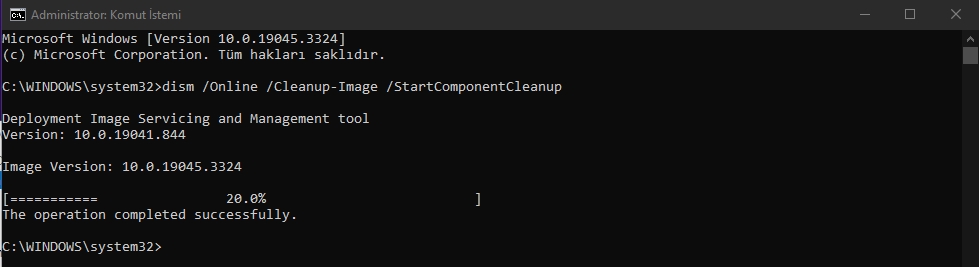
Bu adımları takip ederek, Windows bilgisayarınızda gereksiz dosyaları silerek ve diskte yer açarak bilgisayarınızın daha hızlı çalışmasını ve daha fazla depolama alanına sahip olmanızı sağlayabilirsiniz. Disk temizleme işlemini düzenli olarak yapmak, bilgisayarınızın performansını artırmak için önemlidir.



